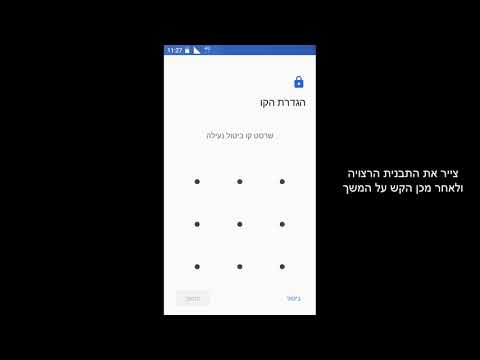
תוֹכֶן
ה- Galaxy Tab S5e הוא בין הטאבלטים המובילים שהכסף שלך יכול לקנות כרגע. זה עשוי היטב ומציע כמעט אותה חוויית תוכנה וחומרה שכל מכשירים יקרים מסוג זה יכולים לספק. אך כמו כל סמארטפון וטאבלט אחרים, הוא עלול לסבול מפגם נפוץ אחד: כשל בהפעלה. אם Galaxy Tab S5e שלך לא יופעל בשלב זה, אתה בטח מחפש תשובות מדוע זה כך. חשוב מכך, עליכם לחפש באופן פעיל אחר פתרונות לבעיה. פוסט זה אמור לתת לך את ה"כיצד "לתקן אותו. גלה מה עליך לעשות כדי לפתור את הבעיה למטה.
מה לעשות אם Galaxy Tab S5e לא יופעל | לפתור בעיות של Galaxy Tab S5e לא מופעל
אם ה- Galaxy Tab S5e שלך לא יופעל ואתה מחפש דרכים לתקן את זה, בצע את הפתרונות הבאים.
כרטיסייה S5e לא תפעיל תיקון מס '1: בדוק אם יש נזק פיזי
מכשירי סמסונג גלקסי בדרך כלל נבדקים היטב לפני שעוזבים את המפעל. בעוד שלשבריר זעיר מתוך מיליונים שמשתחררים מדי שנה יש פגמים שמונעים מהם לבצע אתחול או הפעלה, יותר מ- 99% מהם אמינים למדי. הסיבה השכיחה ביותר לכך שמכשיר גלקסי עלול להיכשל בהפעלתו היא בגלל נזק לחומרה. זה קורה אם משתמש זהיר מספיק כדי להפיל את המכשיר או להכות אותו במשהו קשה. במקרים מסוימים, מכשירי גלקסי ללא עמידות במים עלולים להיכשל בהפעלה מחדש כאשר הם נחשפים למים, לחות או נוזלים. אם ל- Galaxy Tab S5e יש סימנים גלויים של נזק לחומרה או שנחשפו לנוזל, יתכן שיהיה צורך בתיקון כדי להחזיר אותו לתקינותו. בהתאם לנזק, התקשרות לסמסונג או ביקור במרכז השירות המקומי של סמסונג עשויה להיות האפשרות הראשונה שלך. רק זכור, אתה מוגבל לעשות כמה תיקוני תוכנה כדי לפתור סוג זה של בעיות. שינויים בתוכנה אינם יכולים לתקן חומרה גרועה כמו מסך שבור או לוח אם שנפגע במים. אם יש נזק פיזי ברור למכשיר שלך, אנו ממליצים לך להפסיק לבצע פתרון בעיות תוכנה נוספות כדי לחסוך זמן. במקום זאת אתה רוצה לדבר עם סמסונג, כך שתונחה בהתאם למה לעשות.
כרטיסייה S5e לא תפעיל תיקון מס '2: טען את הטלפון שלך
אם לא היה אירוע מיידי שעלול לגרום נזק פיזי למכשיר, השלב הבא לפתרון הבעיה שעליך לעשות הוא להבטיח שתסיר את הסוללה למשך 30 דקות לפחות. טעינה ארוכה זו אמורה להספיק בכדי להוסיף חשמל לסוללה ולאפשר לה להפעיל מחדש את המערכת. משתמשי אנדרואיד רבים בדרך כלל לא עושים זאת, אך במקרים רבים, טעינת המכשיר מספיקה בכדי לפתור את הבעיה.
סוללות מבוססות ליתיום כמו זו שבסמסונג גלקסי Tab S5e שלך עשויות לפעמים לנקז את כוחה עד לנקודה בה היא לא תוכל להפעיל את המערכת שוב. במקרים מסוימים, מצב כזה אף עלול להוביל לאובדן סוללה מוחלט ולגרום לקלקול מוחלט. עם זאת, ברוב המקרים, משתמש פשוט צריך להטעין את הסוללה שוב כדי להניע אותה. אם עדיין לא ניסית זאת, אנו מציעים שזו פתרון הבעיות הראשון שלך במקרה זה. הקפד לטעון את הטלפון למשך 30 דקות לפחות לפני שתנסה להפעיל אותו מחדש. אל תנסה להפעיל מחדש את הטלפון בזמן שהוא עדיין נטען כדי לאפשר להוסיף יותר ממספיק כוח מינימלי. לאחר 30 דקות תוכל לראות אם הטלפון נדלק שוב. אם שום דבר לא משתנה לאחר טעינה למשך זמן מה, המשך לשלב הבא לפתרון בעיות.
הכרטיסייה S5e לא תפעיל תיקון מס '3: השתמש בסט אחר של אביזרי טעינה
אם ה- Galaxy Tab S5e שלך עדיין לא יופעל, הדבר הבא שאתה רוצה לבדוק הוא אביזרי הטעינה. יתכן שיש שבר או נזק בכבל, או שהמתאם עלול להיות רע או רטוב. אם אינך משתמש בכבל או במתאם המקוריים, נסה לבדוק אם מישהו מהם הוא הבעיה. כבלי USB של צד שלישי עשויים להישבר בקלות בהשוואה לכבלי סמסונג מקוריים. בכבל הטעינה יש חוטים זעירים רבים בפנים ואם יש הרבה חוטים כאלה שבורים בפנים, יתכן שלא תהיה העברת חשמל מספקת במהלך הטעינה.
אם אינך מצליח למצוא קבוצה של כבל USB מקורי וסמסונג מתאם עבור ה- Tab S5e שלך, בקר בקמעונאי המקומי של סמסונג או במרכז השירות ובדוק אם הטלפון שלך טעון שם.
הכרטיסייה S5e לא תפעיל תיקון מס '4: בדוק את המסך
סיבה אפשרית נוספת לכך שהטלפון שלך עשוי להופיע כבוי בשלב זה היא מסך פגום. אם הטלפון עדיין רוטט, מעביר התראות קול או מציג נורת LED, ייתכן שיש בעיה במסך. זה קורה בדרך כלל כאשר מכשיר נשמט והתצוגה מנופצת. בעיקרון, מה שקורה הוא שהמסך ניזוק אך לוח האם עדיין עובד כרגיל. עם זאת, מכיוון שהמסך הוא השער למערכת, ראשית יש לתקן אותו כדי שתוכל להמשיך להשתמש במכשיר שלך. אם המסך בכלל לא נדלק, תצטרך לשלוח את הטלפון לסמסונג כדי שיהיה ניתן לתקן אותו תחילה. אם הכל בסדר, הטלפון שלך אמור לעבוד כרגיל לאחר מכן.
כרטיסייה S5e לא תפעיל את תיקון מספר 5: בדוק את יציאת הטעינה
דבר בסיסי נוסף שעליך לעשות אם Galaxy Tab S5e שלך לא יופעל הוא לבדוק חזותית את יציאת הטעינה. זה החלק בו הוא חשוף ביותר ללכלוך, מוך, פסולת או אובייקט זר שמשתמשים בדרך כלל כלל לא מפריעים להם. אם יש משהו ביציאה החוסם את כבל הטעינה ליצור קשר עם המחברים, טעינת הטלפון עשויה להיות איטית או שאינה אפשרית כלל. אם ה- Tab S5e שלך הרוקן את הסוללה ויש בעיה ביציאת הטעינה, אי יכולת להיטען עשויה להיות הסיבה הבסיסית לבעיה. אם אתה חושב שיציאת הטעינה מלוכלכת, נסה לנקות אותה בפחית אוויר דחוס. אל תדביק שום דבר בפנים כדי למנוע נזק למערכת.
אם היציאה ברורה ואין בה שום נזק גלוי, ברצונך להמשיך ולהמשיך לשלב הבא לפתרון בעיות.
כרטיסייה S5e לא תפעיל תיקון מס '6: אילץ את המכשיר מחדש
ביצוע איפוס רך הוא דרך נוספת להקפיץ מערכת שאינה עובדת. איפוס רך פירושו לדמות את ההשפעות של הליך משיכת סוללה. סוג זה של הפעלה מחדש בדרך כלל מועיל במצב כמו שיש לך. כדי לאפס רך את ה- Galaxy Tab S5e:
- לחץ והחזק את מקש ההפעלה והנמכת עוצמת הקול למשך עד 45 שניות.
- המתן כשהמכשיר יופעל מחדש.
בחלק מהגרסאות של Galaxy Tab S5e, עשויה להיות דרך שונה במקצת לבצע את אותה ההליך. כך:
- לחץ והחזק את לחצני ההפעלה והגברת עוצמת הקול עד להופעת מסך 'מצב אתחול תחזוקה' (כ -10 שניות).
- ממסך 'מצב אתחול תחזוקה', בחר אתחול רגיל. השתמש בלחצני עוצמת הקול כדי לעבור בין האפשרויות הזמינות ולחצן ההפעלה לבחירה.
- המתן עד לסיום התהליך. זה עלול לארוך עד 60 שניות.
הכרטיסייה S5e לא תפעיל תיקון מס '7: אתחול למצב בטוח
סיבה אפשרית נוספת לבעיה עשויה להיות אפליקציה גרועה. אם ה- Galaxy Tab S5e שלך לא יופעל לאחר הוספת יישום, עליך לשקול למחוק את האפליקציה האמורה ולראות אם זה יתקן אותה. עם זאת, יהיה עליך למצוא דרך להפעיל את הטלפון תחילה על מנת לעשות זאת. זה המקום שבו מצב בטוח הופך להיות שימושי. מצב בטוח חוסם אפליקציות של צד שלישי. אם אתה יכול להפעיל מחדש בהצלחה את Tab S5e למצב בטוח, זה אינדיקציה ברורה לבעיית אפליקציות גרועה. בצע את השלבים הבאים כדי לאתחל למצב בטוח:
- כבה את המכשיר.
- לחץ והחזק את מקש ההפעלה מעבר למסך עם שם המכשיר.
- כאשר 'SAMSUNG' מופיע על המסך, שחרר את מקש ההפעלה.
- מיד לאחר שחרור מקש ההפעלה, לחץ לחיצה ממושכת על מקש עוצמת הקול.
- המשך להחזיק את מקש הפחתת עוצמת הקול עד שההתקן יסתיים מחדש.
- מצב בטוח יופיע בפינה השמאלית התחתונה של המסך.
- שחרר את מקש הפחתת עוצמת הקול כאשר אתה רואה את 'מצב בטוח'.
אם ה- Wi-Fi של ה- Galaxy Tab S5e שלך פועל כרגיל במצב בטוח ואתה חושב שיש לך בעיית אפליקציה, עליך לחקור הלאה. כדי לזהות את האשם, אתה יכול להשתמש בשיטת החיסול. כך:
- אתחול למצב בטוח.
- בדוק אם הבעיה.
- לאחר שתאשר כי אשם של צד שלישי אשם, תוכל להתחיל להסיר התקנה של אפליקציות בנפרד. אנו מציעים שתתחיל באילו האחרונים שהוספת.
- לאחר הסרת ההתקנה של אפליקציה, הפעל מחדש את הטלפון למצב רגיל ובדוק אם הבעיה.
- אם הכרטיסייה S5e שלך עדיין בעייתית, חזור על שלבים 1-4.
כרטיסייה S5e לא תפעיל תיקון מס '8: הפעל מחדש למצבים חלופיים
סיבה אפשרית נוספת מדוע הכרטיסייה S5e שלך לא תופעל עשויה להיות קשורה למערכת ההפעלה אנדרואיד. למרות שזה נדיר, עדכונים או שינויים ברחבי המערכת עלולים לגרום לפעמים לבעיות קידוד קשות שעשויות למנוע אתחול אנדרואיד כהלכה. זה יכול לבוא לידי ביטוי באי הפעלה מחדש, תקוע במסך הלוגו של סמסונג או אי הפעלה מחדש לאחר כיבוי. אם הגורם לבעיה הוא תקלה במערכת ההפעלה של Android, אתה עדיין אמור להיות מסוגל להפעיל מחדש את המכשיר לסביבות תוכנה אחרות כמו מצב שחזור או מצב הורדה. מצבי אתחול אלה אינם תלויים באנדרואיד ומשמשים את טכנאי סמסונג לאבחון בעיות תוכנה. כדי לבדוק אם יש לך בעיה עם Android, שקול לאתחל את המכשיר לכל אחד מהם. אם הטאבלט יתחיל למצב שחזור, ייתכן שתוכל לפתור את הבעיה על ידי מחיקת מחיצת המטמון או ביצוע איפוס להגדרות היצרן. ב- Download MOde, הדבר היחיד שאתה יכול לעשות שם הוא להבהיר מחדש את התוכנה. אם לא שמעתם על המונח מהבהב בעבר או אם אינכם בטוחים לעשות זאת בעצמכם, עליכם לבקש עזרה מסמסונג.
להלן הדרכים לבצע אתחול למצב שחזור או למצב הורדה:
כיצד לאתחל את Galaxy Tab S5e למצב התאוששות
- כבה את המכשיר. זה חשוב. אם אינך יכול לכבות אותו, לעולם לא תוכל לבצע אתחול למצב שחזור. אם אינך מצליח לכבות את המכשיר באופן קבוע באמצעות לחצן ההפעלה, המתן עד שהסוללה של הטלפון מתרוקנת. לאחר מכן, הטען את הטלפון למשך 30 דקות לפני האתחול למצב שחזור.
- לחץ והחזק את מקש הגברת עוצמת הקול ואת מקש Bixby, ואז לחץ והחזק את מקש ההפעלה.
- כאשר הלוגו של אנדרואיד הירוק מופיע, שחרר את כל המקשים ('התקנת עדכון מערכת' יופיע במשך כ30 - 60 שניות לפני שתציג את אפשרויות תפריט שחזור מערכת Android).
כיצד לאתחל את Galaxy Tab S5e למצב הורדה
- כבה את המכשיר. זה חשוב. אם אינך יכול לכבות אותו, לעולם לא תוכל לבצע אתחול למצב שחזור. אם אינך מצליח לכבות את המכשיר באופן קבוע באמצעות לחצן ההפעלה, המתן עד שהסוללה של הטלפון מתרוקנת. לאחר מכן, הטען את הטלפון למשך 30 דקות לפני האתחול למצב שחזור.
- לחץ והחזק את מקש הפחתת עוצמת הקול ואת מקש Bixby, ואז לחץ והחזק את מקש ההפעלה.
- תדע אם אתה נמצא במצב הורדה כשתראה מסך שאומר "מוריד ...".
- זכור, אם המסך פועל באחד מהמצבים הללו, זה סימן ברור שיש לך בעיית מערכת הפעלה של Android. הקפד לאפס את ההתקן למצב במצב השחזור כדי לתקן אותו.
כרטיסייה S5e לא תפעיל תיקון מס '9: תיקון
אם הבעיה לא תיעלם בכלל לאחר שתנסה את כל ההצעות לעיל, אתה יכול להניח שהסיבה עמוקה עבורך לפתרון. במקרה זה, אתה רוצה לעבוד עם סמסונג כדי לפתור את הבעיה. בקר בחנות המקומית של סמסונג כדי לקבוע פגישה לתיקון.


